FFDShow可以稱得上是全能的解碼、編碼器.最初FFDShow只是mpeg視頻解碼器,不過現在他能做到的遠不止于此.它能夠解碼的視頻格式已經遠遠超出了mepg4的范圍,包括indeo video,WMV,mpeg2等等.同時,它也提供了豐富的加工處理選項,可以銳化畫面,調節畫面的亮度等等。
推薦下載:
安裝
一路順好了,沒必要再選擇。反而會造成解碼不全的情況。安裝完ffdshow后,再安裝xvid獨立解碼器。
解碼說明
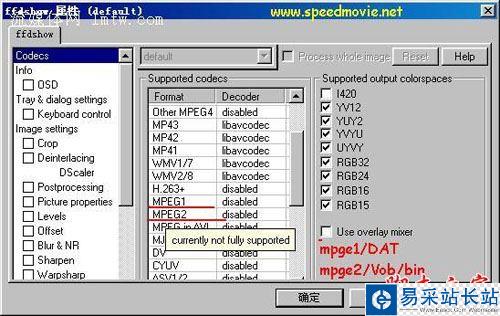
VCD和DVD格式的目前還不支持,因此不能利用ffdshow在壓制VCD-rmvb時增加亮度和添加水印
wmv/asf格式的支持不是很好
各種mpge4格式的,如divx、xvid如膠似漆
注:ffdshow從2004八月份版本其avs擴充功能也支持VCD格式,參見VCD-rmvb壓制貼
外部設置(非必要)

這里可以設置成中文界面,不過我建議還是用英文的好,這樣便于理解avs
顯示在系統托盤上的好處是,可以實時的調節設置

可以將設置保存起來。比如我壓制動漫會在這里resize大小,亮度也不同,那么這個設置可以保存起來。
裁邊和縮放畫面(rmvb壓制中需要認識的人性化設置)
關于畫面縮放請參見我中高級教程里的相關部分,ffdshow的這個慮鏡解決了如果用壓縮軟件來縮小畫面會極度增加壓縮時間的不利因素
只有經常壓片的朋友才可體會出ffdshow的這個功能,如這次天香的網球王子special版本,畫面比列不對。應該是640×480或者576×432的,實際大小是640×432,那么我可以先在crop里設置左右各裁掉16,然后再resize里 設置成512×384,即可畫面不失真的獲得標準的4:3全屏

亮度(rmvb壓制的重要設置環節)
可以在“picture property”和“level”里設置。前者相當于avs中的tweak慮鏡,增加相當于前景的亮度,可調度較大,一般設置在140-170之間,有的片子甚至要到200才能增加亮度。后者在avs里即level慮鏡,增加相當于背景的亮度,可調度較 小。一般1.3-1.5之間。壓制是用一個即可!一般建議用前者
p.s.:DVDRIP-rmvb,增加亮度,不是造成錯位的原因。也不會造成文件體積的增加。這是誤解之一。藍蔭字幕社的忍者神龜的片子特別暗,需要調節到200,壓制出來的文件大小和直接壓制沒有統計學上的差異(p>0.05)
新聞熱點
疑難解答
圖片精選